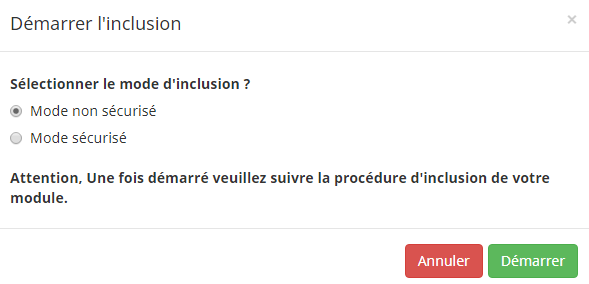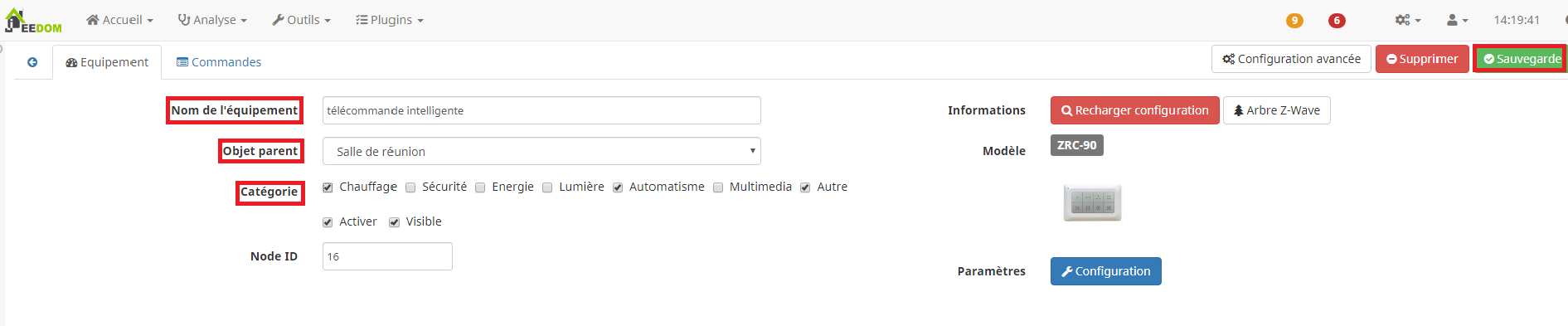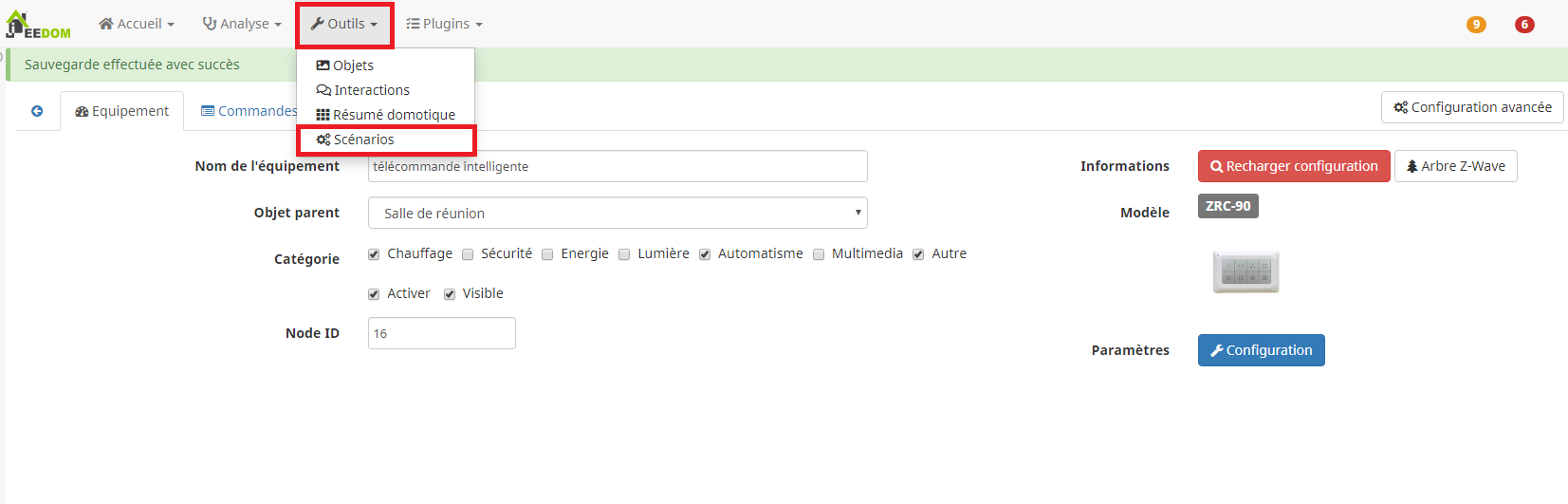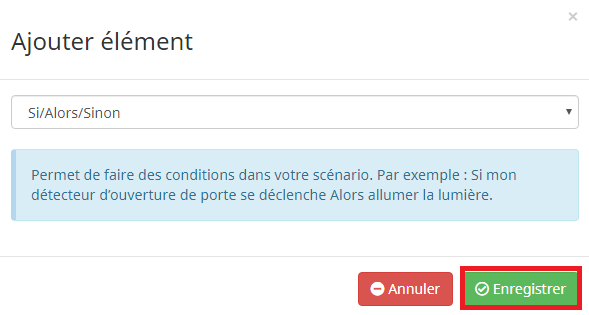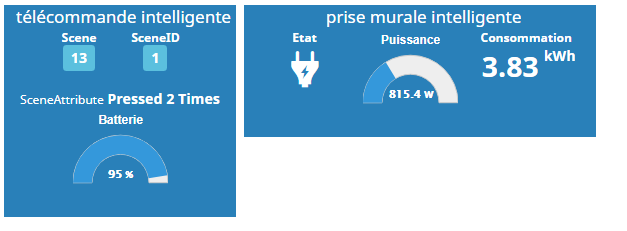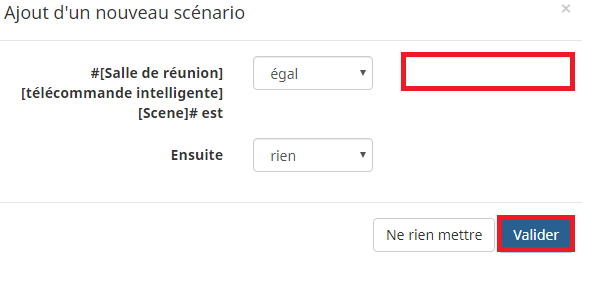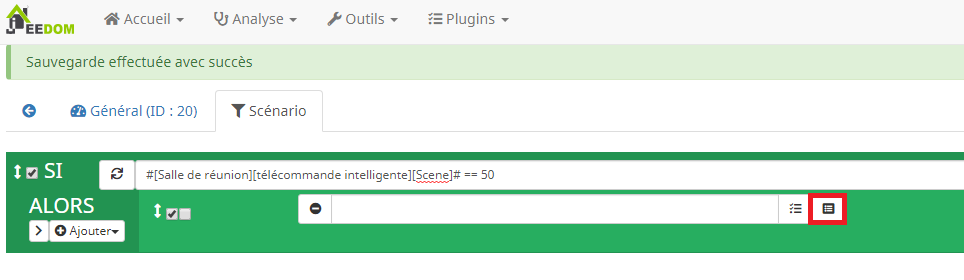Imaginez une télécommande intelligente permettant de contrôler différents dispositifs. Cela est désormais possible aujourd’hui avec la télécommande sans fil Z-Wave Remotec ZRC-90. Découvrons son fonctionnement avec Jeedom.
Présentation de la télécommande intelligente
Le contrôleur de scènes ZRC-90 de Remotec permet d’exécuter des scènes dans votre réseau Z-Wave. Lorsque l’un des boutons du ZRC-90 est appuyé, votre contrôleur central ou box domotique Z-Wave recevra un signal qu’il peut utiliser pour déclencher des scénarios.
Avec 8 boutons, supportant chacun l’appui court et l’appui long, vous pouvez contrôler 16 actions différentes dans votre contrôleur central. Le ZRC-90 est une excellente solution pour le déclenchement d’événements plus rapidement que de prendre votre smartphone et lancer l’application qui gère votre maison.
Le contrôleur de scènes est idéal pour les enfants et les invités qui ne peuvent pas avoir accès à l’application mobile de votre maison intelligente et par conséquent ne peuvent pas contrôler l’éclairage, le chauffage, la climatisation et d’autres appareils ménagers.
Avec son support mural très pratique, le ZRC-90 peut également être retiré du mur pour le garder à portée de main pendant que vous vous déplacez dans votre maison.
Ci dessous, vous trouverez la listes des fonctions de la télécommande intelligente :
- Contrôleur de scènes Z-Wave+
- Contrôle jusqu’à 8×2 scènes et 8 groupes fonctionnels de variation
- Un bouton de configuration et un fonctionnement simple
- Rapport pour la touche pressée 1 fois, 2 fois, libéré et maintenu enfoncée
- Capacité de contrôle illimité à travers la box domotique
- Capable d’agir en tant que contrôleur secondaire (impossible de l’utiliser en contrôleur principal sans box domotique)
- Compatible Z-Wave Plus
- Super mince, design élégant
- Support mural pour ranger le contrôleur ou pour une utilisation comme un interrupteur
et également, l’ensemble de ses caractéristiques techniques :
- Type de module : Contrôleur Z-Wave
- Alimentation : 2x pile AAA
- Fréquence Z-Wave : 868.42MHz
- Portée : 40m en extérieur en champ libre
- Température de fonctionnement : 0 à 40°C
- Température de stockage : -20 à 60°C
- Dimensions (l x H x L) : 110mm x 70mm x 13.5mm
- Poids :
- Contrôleur seul : 60g
- Support mural : 15g
- Certification Z-Wave : ZC10-15120001
Configuration de la télécommande intelligente
Pour commencer la configuration de votre télécommande intelligente, vous devez être équipé d’une box domotique Jeedom, avec au préalable une pièce créée pour accueillir votre télécommande intelligente. Si vous disposez d’une box domotique avec une pièce créée, nous pouvons commencer la configuration de votre composant.
Dans un premier temps, orientez-vous dans la barre de tâches de votre box domotique jeedom, puis, cliquer sur <<Plugins>>, puis cliquer sur protocole domotique, et cliquer ensuite sur Z-Wave.
Puis, cliquer ensuite sur <<Mode inclusion>> pour ajouter votre périphérique.
Pour ajouter votre télécommande intelligente, vous devez la solliciter, pour cela appuyer sur L, situé à coté des piles de votre télécommande et la connexion à votre box domotique se fera automatiquement.
Avant de démarrer votre inclusion, votre box domotique vous demandera de choisir la sécurité de l’inclusion. Par défaut, nous resterons sur <<Mode non sécurisé>>. Cliquer ensuite sur <<Démarrer>>.
Solliciter alors votre télécommande intelligente. Vous arriverez alors sur la page de configuration de votre télécommande intelligente. Pour la configurer, nommer-la, puis attribuer lui un objet, et une catégorie de fonction d’usage. Cliquer ensuite sur sauvegarder pour valider la configuration de votre télécommande intelligente.
Votre télécommande intelligente est alors configurée, vous pouvez visualiser son état en allant dans l’objet que vous lui avez attribué.
Création de scénario
Le scénario représente tout l’intérêt de la domotique. Ce dernier va vous permettre de rendre votre maison intelligente. Vous allez devoir configurer un ou plusieurs critères qui amèneront votre télécommande sans fil à effectuer une ou plusieurs actions. Pour ce scénario, nous utiliserons une prise murale de chez Fibaro, un interrupteur pour volet roulant et une prise murale intelligente Walli de chez Fibaro, pour vous montrer la performance de la télécommande sans fil.
Pour réaliser ce scénario, rendez-vous sur l’interface de votre box Jeedom et cliquez sur l’onglet « Outils » puis sur « Scénarios ».
Cliquez sur « Ajouter ».
Nommez votre scénario puis cliquez sur « D’accord ».
Dans notre exemple de scénario, notre déclencheur est la télécommande intelligente. Il sera donc nécessaire d’indiquer le mode du scénario « Provoqué » et de choisir la télécommande intelligente en déclencheur en cliquant sur le bouton « Déclencheur ».
Après avoir sélectionné notre déclencheur et configuré celui-ci, il sera nécessaire de cliquer sur l’onglet « Scénario ».
Cliquez sur « Ajouter bloc ».
Dans notre exemple, nous sélectionnons l’élément « Si/Alors/Sinon ».
La prochaine étape de la création du scénario consiste à récupérer la valeur de chaque commande. En effet, la télécommande est composé de 8 Boutons, et chaque boutons peux réaliser 4 actions. notamment :
- 1 appui
- 2 appuis
- Appui prolongé
- Appui relâché.
Chaque actions a une valeur qui lui est attribué. Vous trouverez ci-dessous les tableaux récapitulatif des commandes et des valeurs avec le boutons n°1 à n°8 :
Tableau bouton n°1 :
|
Commande |
Valeurs | Valeurs ID |
|
1 appui |
10 | 1 |
|
2 appuis |
13 |
1 |
|
Appui prolongé |
12 |
1 |
|
Appui relâché |
11 |
1 |
Tableau bouton n°2 :
| Commande | Valeurs |
Valeurs ID |
|
1 appui |
20 | 2 |
|
2 appuis |
23 |
2 |
| Appui prolongé | 22 |
2 |
|
Appui relâché |
21 |
2 |
Tableau bouton n°3 :
| Commande | Valeurs | Valeurs ID |
| 1 appui | 30 | 3 |
| 2 appuis | 33 | 3 |
| Appui prolongé | 32 | 3 |
| Appui relâché | 31 | 3 |
Tableau bouton n°4 :
| Commande | Valeurs | Valeurs ID |
| 1 appui | 40 | 4 |
| 2 appuis | 43 | 4 |
| Appui prolongé | 42 | 4 |
| Appui relâché | 41 | 4 |
Tableau bouton n°5 :
| Commande | Valeurs | Valeurs ID |
| 1 appui | 50 | 5 |
| 2 appuis | 53 | 5 |
| Appui prolongé | 52 | 5 |
| Appui relâché | 51 | 5 |
Tableau bouton n°6 :
| Commande | Valeurs | Valeurs ID |
| 1 appui | 60 | 6 |
| 2 appuis | 63 | 6 |
| Appui prolongé | 62 | 6 |
| Appui relâché | 61 | 6 |
Tableau bouton n°7 :
| Commande | Valeurs | Valeurs ID |
| 1 appui | 70 | 7 |
| 2 appuis | 73 | 7 |
| Appui prolongé | 72 | 7 |
| Appui relâché | 71 | 7 |
Tableau bouton n°8 :
| Commande | Valeurs | Valeurs ID |
| 1 appui | 80 | 8 |
| 2 appuis | 83 | 8 |
| Appui prolongé | 82 | 8 |
| Appui relâché | 81 | 8 |
Une fois cet élément crée, cliquez sur l’icône à droite de celui-ci.
Nous renseignons la condition suivante : « Si notre télécommande intelligente à une scène ».
ensuite, pour la condition « Alors », cliquez sur l’option « Action ».
Cliquez sur l’icône à droite de cette condition.
Dans notre exemple, nous renseignons la condition : « Alors notre prise murale intelligente se met sur ON ». N’oubliez pas de sauvegarder votre scénario en cliquant sur le bouton dédié.
Il ne vous reste plus qu’à valider la création de votre scénario.
Votre scénario est alors crée, profitez des performances de votre télécommande intelligente. Vous pouvez observer le changement d’état de vos composant en vous rendant dans la pièce que vous avez créée.
Vous trouverez ci-dessous, un exemple de changement d’état de notre composant lors d’un scénario. Dans notre exemple, nous utiliserons notre télécommande intelligente et une prise murale intelligente Fibaro. A cette prise, nous avons brancher un chauffage électrique.
Scénario non solliciter :
Scénario en fonctionnement :
Vous pouvez voir que nous avons appuyez 2 fois sur le bouton n°1. La télécommande affiche alors le changement de valeur de scène ainsi que la commande choisi et le niveau de batterie. Equiper avec une prise murale intelligente de chez Fibaro, vous avez la possibilité de surveiller l’état de votre prise, la puissance consommée et ainsi surveiller vos consommations.
Scénario spécifique
La box domotique Jeedom et la télécommande intelligente Remotec offre la création de scénario <<spécifique>>. en effet, vous pouvez créer un scénario spécifique que vous pouvez utiliser en partant au travail qui éteindrait toute vos lumières, et qui baisserai tous vos volets roulants. Pour la création de ce dernier scénario, suivez les étapes précédentes jusqu’à arriver ici :
Cliquez sur l’icône à droite.
Sélectionner votre commande.

Pour la condition « Alors », cliquez sur l’option « Action ». Ajouter en 2, dans notre situation nous avons une prise murale intelligente qui contrôle un chauffage et notre prise pour volet roulant.
Cliquer alors à droite de cette condition.
Puis ajouter alors votre prise murale intelligente en la mettant sur off et votre prise de volets roulants en choisissant la position baissée. Puis, cliquer sur Sauvegarder pour valider la création de ce scénario. Vous pouvez alors partir de votre résidence tout en étant certains que vos volets roulants sont baissés et que vos lumières sont éteintes. Vous pouvez également créer un scénario inverse qui ouvrirai vos volets et allumerai vos lumières, en inversant l’action des composants.
Nos impressions
La télécommande sans fil Remotec permet de contrôler plusieurs dispositifs intelligents. Grâce à cette télécommande, vous pouvez contrôler votre éclairage, vos appareils électriques et vos volets roulants.